Qu'est-ce que le vignettage ?
Si vous êtes intéressé d'une manière ou d'une autre par la photographie, ou si vous avez au moins approfondi les options d'édition d'images sur votre appareil mobile ou des applications comme Instagram, vous avez peut-être vu un effet appelé "vignette".
Beaucoup ne savent toujours pas ce que cela signifie - alors laissez-nous vous expliquer. Le vignettage est , essentiellement, une réduction de la luminosité ou de la saturation vers la périphérie d'une image par rapport au centre, où une lueur plus sombre est ajoutée aux bords extérieurs d'une photo ou d'une vidéo.
Issu du mot "vigne" et à l'origine appelé bordure décorative dans un livre, le terme "vignette" est encore utilisé aujourd'hui, seulement maintenant nous le voyons délibérément introduit pour un effet créatif dans un logiciel de vignettage.
S'il est utilisé correctement, il peut aider à attirer l'attention sur le centre du cadre ou rendre certaines images ou scènes plus romantiques qu'elles ne l'étaient auparavant, ajoutant une profondeur de nostalgie.
Maintenant, si vous êtes satisfait de notre définition de vignette, il est temps de vous montrer comment l'ajouter à vos vidéos avec notre outil en ligne , directement depuis votre navigateur.
Comment appliquer une vignette à votre vidéo
-
Téléchargez votre extrait
Pour commencer, rendez-vous sur l'outil Vignette Video de Clideo. Pour télécharger un fichier depuis le disque de stockage sur votre PC, appareil mobile ou tablette, appuyez sur le gros bouton "Choisir un fichier" au centre de l'écran d'accueil.
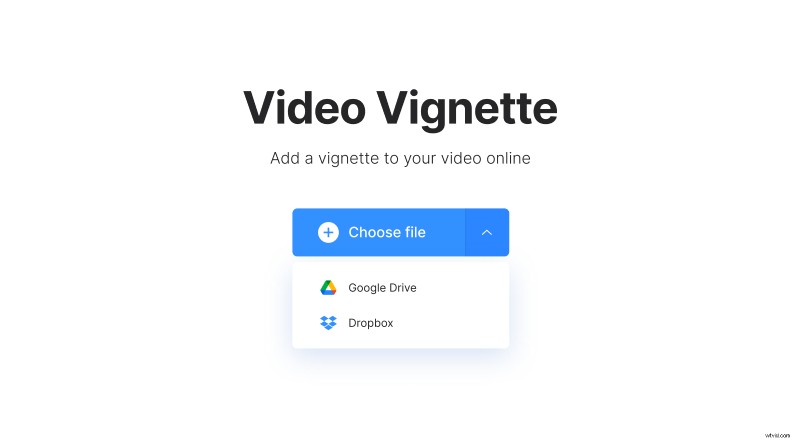
Si votre vidéo est stockée dans un compte cloud, appuyez sur la flèche vers le bas à droite et vous aurez la possibilité de la télécharger depuis Google Drive ou Dropbox.
Notez que vous pouvez télécharger gratuitement un fichier jusqu'à 500 Mo.
-
Ajouter un filtre de vignettage
Maintenant, vous pouvez ajuster les effets de couleur de votre vidéo et ajouter votre effet de vignettage nostalgique.
Pour ce faire, faites simplement glisser le curseur "Vignette" vers la droite et vous verrez instantanément l'effet prendre forme dans votre vidéo.
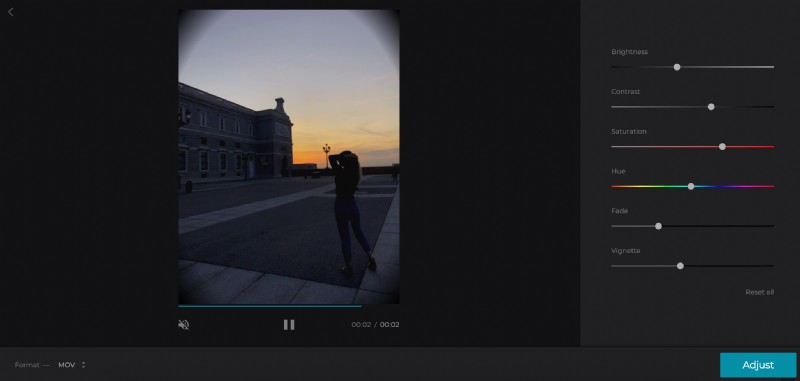
Pendant que vous êtes ici, vous pouvez également régler la luminosité, le contraste, la saturation, la teinte et les niveaux de fondu de votre clip, si vous le souhaitez.
Une fois que vous êtes satisfait de l'apparence de tout cela, sélectionnez un format de sortie vidéo. Si vous lisez le fichier sur un appareil mobile, nous vous recommandons MP4.
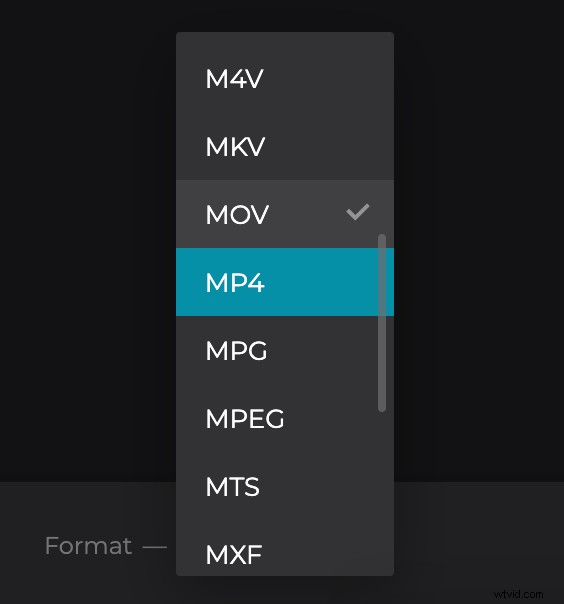
Maintenant, appuyez simplement sur le bouton "Ajuster" et votre vidéo commencera sa transformation en vignette !
-
Vérifiez-le, téléchargez-le, enregistrez-le
Une fois que cela a été traité, votre nouveau film peut être prévisualisé pour vérifier qu'il est à votre goût. Pour ce faire, sélectionnez l'option de lecture de l'aperçu sous le clip.
Si vous êtes satisfait, cliquez sur le bouton "Télécharger". Encore une fois, vous avez la possibilité de l'enregistrer dans votre compte Dropbox ou Google Drive.
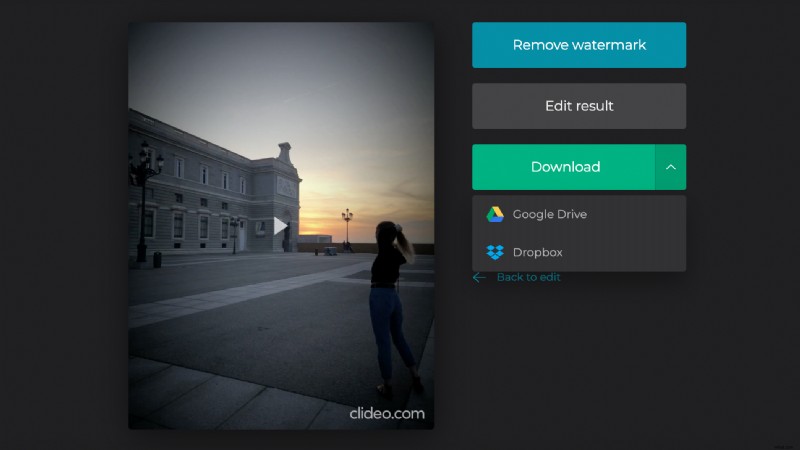
Pas tout à fait satisfait et avez besoin de faire quelques modifications avant de quitter ? Appuyez sur l'option "Retour à l'édition" et vous serez redirigé vers la page de l'éditeur sans avoir à recommencer depuis le début. Et hop ! Vous avez terminé.
